Потребителят може да инсталира и деинсталира всеки софтуер в Ubuntu с помощта на Ubuntu Software Center или командния ред. Много команди и програми са инсталирани по подразбиране в Ubuntu. Понякога потребителят трябва да знае името на името на пакета на всяка инсталирана програма или команда. Тази задача може да бъде изпълнена много лесно чрез изпълнение на някои команди от терминала. Как потребителят може да открие името на пакета на всяка инсталирана програма или команда, използвайки командния ред, е показано в този урок.
Използване на командата app-file
app-файл е полезен инструмент за команден ред, който може да се използва за търсене в името на пакета на всяка инсталирана програма на операционната система Ubuntu. Тази програма поддържа индекс на всички пакети, които са налични в системните хранилища и позволява на потребителите да открият името на пакета, като използват името на инсталираната команда или програми с ключова дума, която определя местоположението на командата или програмата. app-файл команда не е инсталирана на Ubuntu по подразбиране. Така че първо трябва да инсталирате тази команда, за да я използвате. Натиснете Att + Ctrl + T, за да отворите терминала и напишете следната команда, за да го инсталирате.
$ sudo apt-get инсталирайте apt-файл
След инсталацията изпълнете следната команда за актуализиране на apt-файл.
$ sudo apt-файл актуализация
Да предположим, че трябва да намерите списъците с пакети на календарната програма, въведете следната команда, за да намерите списъка с имена на пакети, свързани с тази програма.
$ sudo apt-файл календар за търсене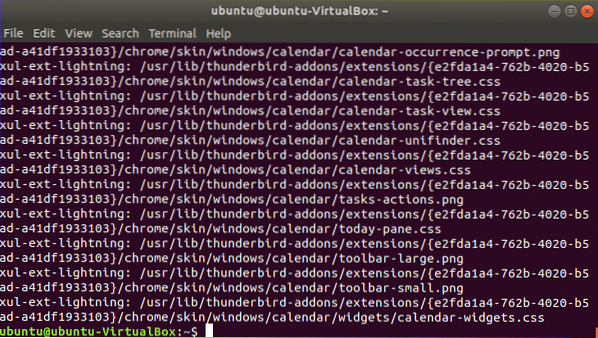
Използване на dpkg команда
Друга най-полезна команда на операционната система Ubuntu е dpkg команда. Това е инструмент от ниско ниво, който се използва главно за инсталиране, деинсталиране или предоставяне на информация за всеки файл на пакета на debian. Без тези операции потребителят може да приложи тази команда за много други цели. Тази команда може да се използва като алтернатива на командата app-file за намиране на името на пакета на инсталираната програма или команда. dpkg е инсталиран по подразбиране в операционната система Ubuntu. Така че не е нужно да го инсталирате. За да намерите името на пакета с помощта на командата dpkg, трябва да напишете командата като дадения формат по-долу. Тук опцията -S показва, че командата се използва за търсене.
dpkg -SДа предположим, че искате да знаете името на пакета на най-често използваната команда "котка". Знаем, че командата 'cat' се съхранява в папка '/ bin'. Така че трябва да изпълните следната команда, използвайки dpkg, за да намерите името на пакета на командата 'cat'. В изхода е показано, че coreutils е името на пакета на командата 'cat'.
$ dpkg -S / bin / cat
Има много други използване на dpkg команда, свързани с пакета, които са показани по-долу. Можете да проверите тези команди, за да получите много други информация за пакетите. Ако искате да знаете информацията за състоянието на който и да е пакет, изпълнете командата dpkg с - -s и име на пакета.
$ dpkg --s coreutilsРезултатът показва подробна информация за състоянието на състоянието, като размер, версия, приоритет, статус, предварително зависимо име на пакета, списък с команди под този пакет и т.н.
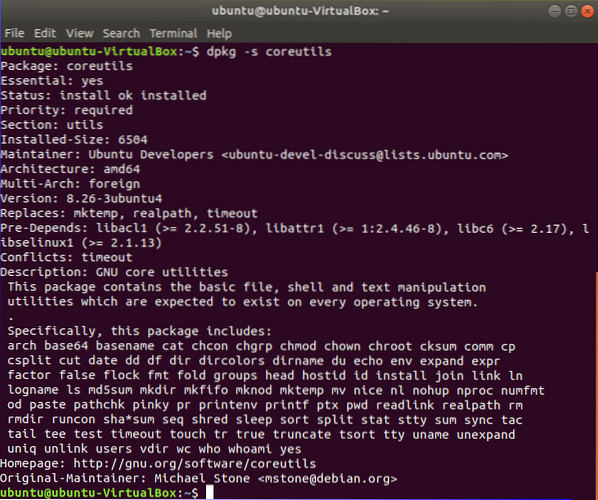
Изпълнете следната команда, ако искате да знаете списъка с всички инсталирани пакети на системата.
$ dpkg -l
Списъкът с инсталирани пакети ще бъде показан като изход.
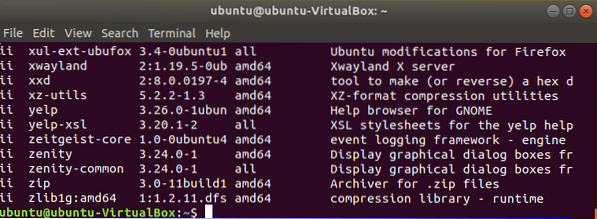
Изпълнете следната команда, ако искате да преброите общия брой инсталирани пакети. Тук командата wc се използва за преброяване на общия номер на пакета.
$ dpkg -l | wc -l
Можете също да използвате командата dpkg, за да проверите дали някой пакет е инсталиран или не. Ако конкретният пакет е инсталиран, той ще покаже списъка на всички файлове, свързани с пакета с местоположение. Използвате следващата команда на dpkg, за да проверите дали C пакетът е инсталиран или не. Резултатът показва, че C черупката не е инсталирана в системата.
$ dpkg -L csh
Използвайте следната команда, за да проверите дали пакетът PERL е инсталиран или не.
$ dpkg -L perlПо подразбиране пакетът PERL е инсталиран на Ubuntu. Така че след изпълнението на командата ще се появи следният изход.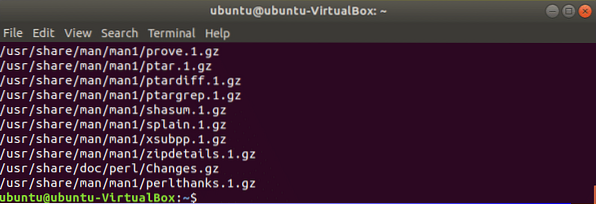
Използване на командата dpkg-query
Командата dpkg-query може също да търси името на пакета на всяка инсталирана програма или команда от базата данни dpkg. Можете да използвате -S или -search с тази команда, за да търсите всеки пакет, базиран на ключова дума. Да предположим, че ако искате да знаете името на пакета на командата 'nano', изпълнете следната команда.
$ dpkg-заявка -S 'нано'
Ако нано програмата е инсталирана в системата, ще се появи следният изход.
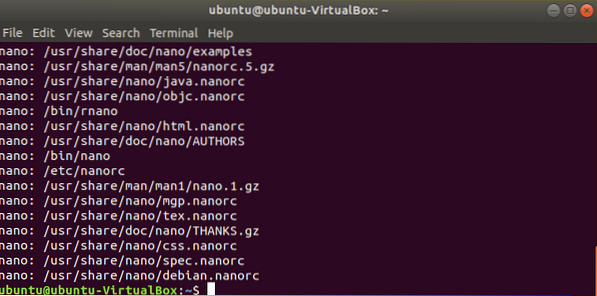
Използването на опцията - -search е показано в следната команда, където се търси името на пакета на cp команда.
$ dpkg-query -search '/ bin / cp'
Така че можете да разберете името на пакета на всяка инсталирана програма и подробна информация за инсталираните пакети от командния ред, като използвате горните команди много лесно.
 Phenquestions
Phenquestions


